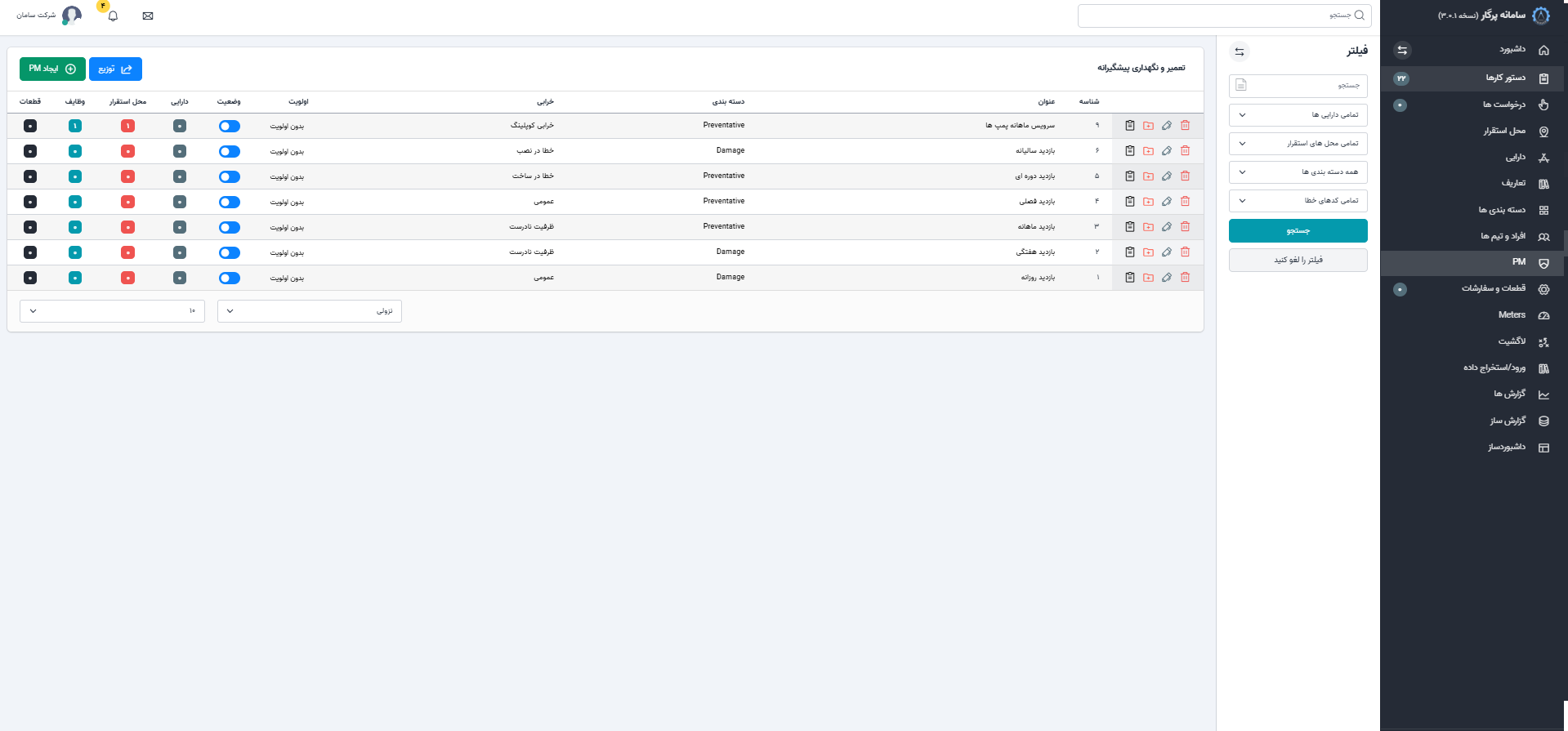آموزش ثبت پرسنل و تیم در نرم افزار نت پرگار
دراین آموزش قصد داریم شما را با بخش “افراد و تیمها” در نرمافزار نگهداری تعمیرات پرگار آشنا کنیم. این بخش برای ثبت اطلاعات پرسنل سازمان و ساخت تیمهای مختلف طراحی شده است تا بتوانید به شکلی موثرتر نیروی انسانی و فرآیندهای سازمانی را مدیریت کنید.
- دسته بندی: آموزش نرم افزار پرگار
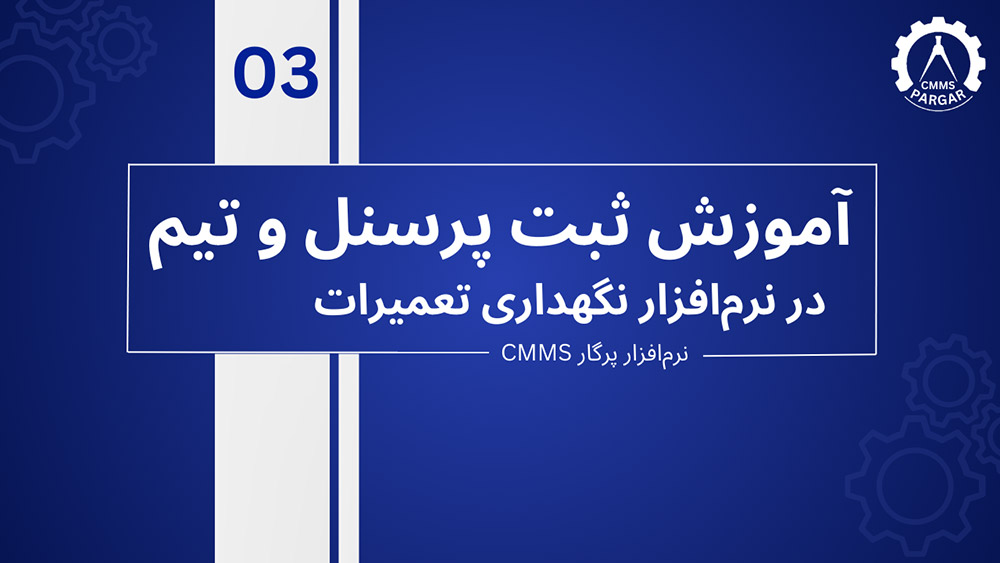
بخش پرسنل
برای اضافه کردن پرسنل جدید، ابتدا وارد بخش “افراد و تیمها” شوید. این بخش شامل دو زیرمجموعه است: “پرسنل” و “تیمها”. ابتدا به بررسی بخش “پرسنل” میپردازیم. در این بخش، میتوانید اطلاعات کلیه کارکنان سازمان را ثبت کنید و به افراد کاربری ایجاد کنید تا بتوانند به نرمافزار پرگار دسترسی داشته باشند. این دسترسیها را میتوانید به دلخواه محدود کرده و در زمانهای مورد نیاز غیرفعال کنید.
مراحل افزودن پرسنل جدید
در اینجا برای مثال میخواهیم اطلاعات یکی از پرسنل را با نام محمد امینی ثبت کنیم
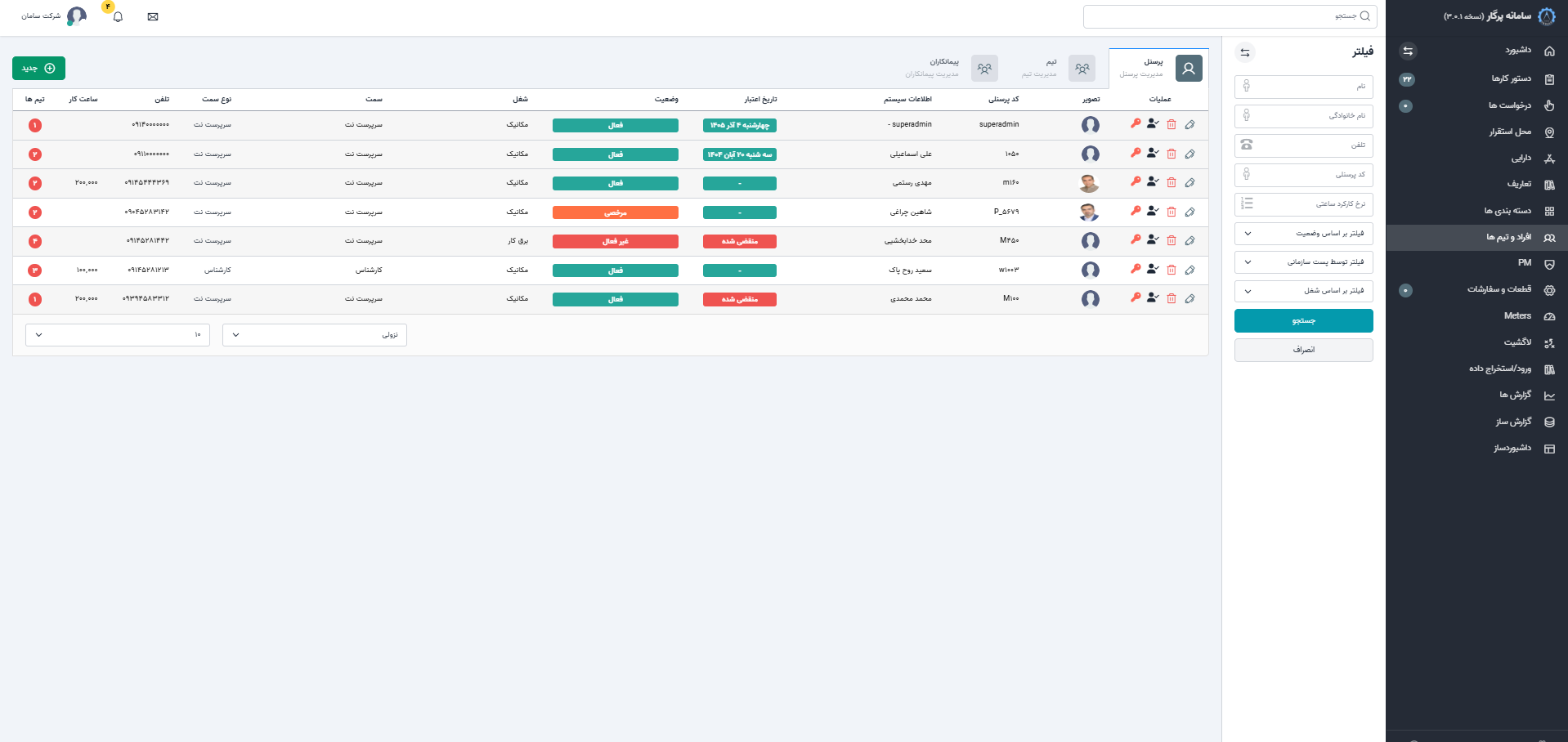
بر روی گزینه “جدید” کلیک کنید نام و نام خانوادگی فرد را وارد کرده و شناسه یا کد پرسنلی را در بخش شناسه شخص ثبت کنید. دقت کنید که این شناسه همان نام کاربری فرد در سیستم خواهد بود. پس از وارد کردن اطلاعات پایه، روی گزینه “ثبت” کلیک کنید.
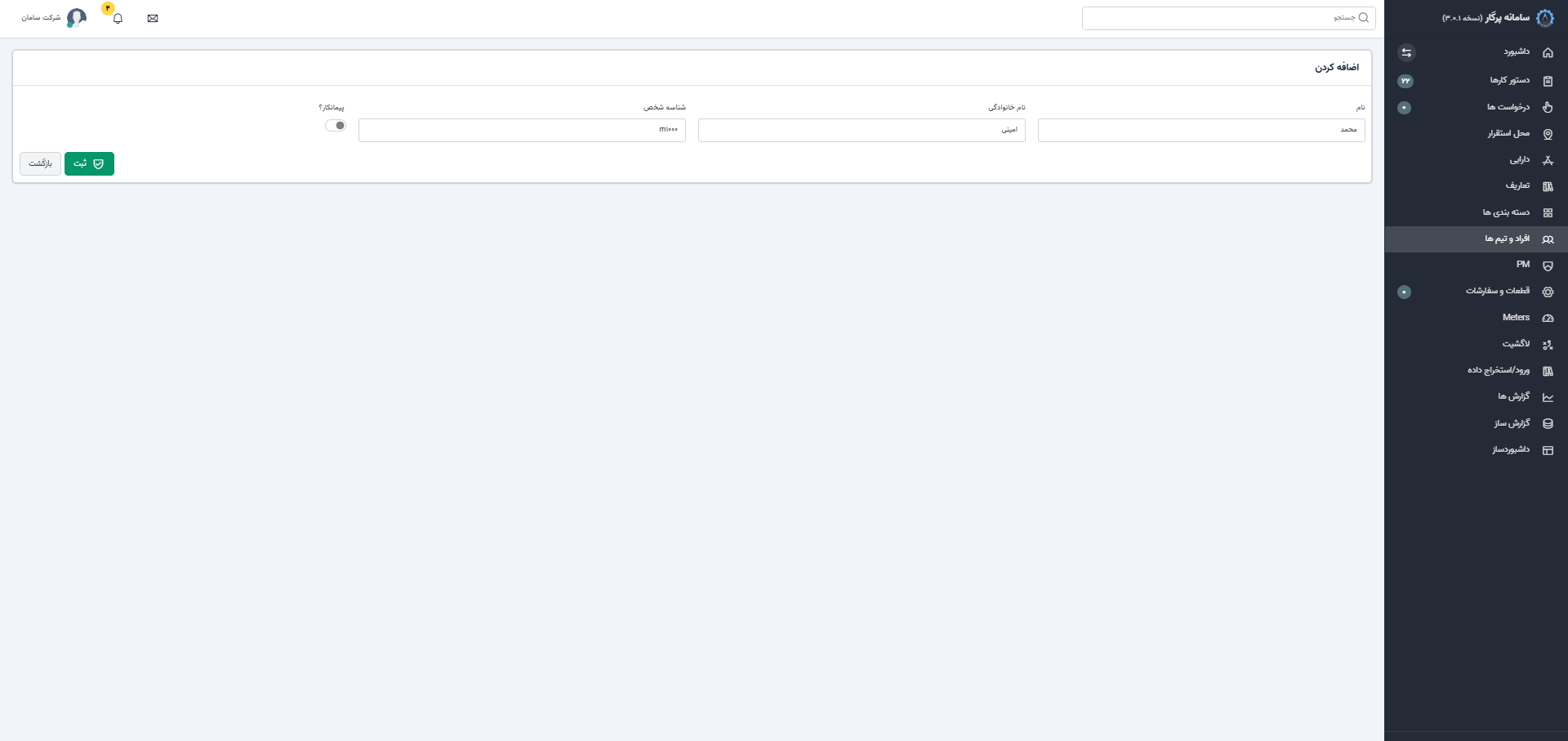
اکنون فرد به لیست پرسنل اضافه میشود اما هنوز اطلاعات کامل او ثبت نشده است
تکمیل اطلاعات پرسنل
برای تکمیل اطلاعات، روی گزینه “ویرایش” کلیک کنید.
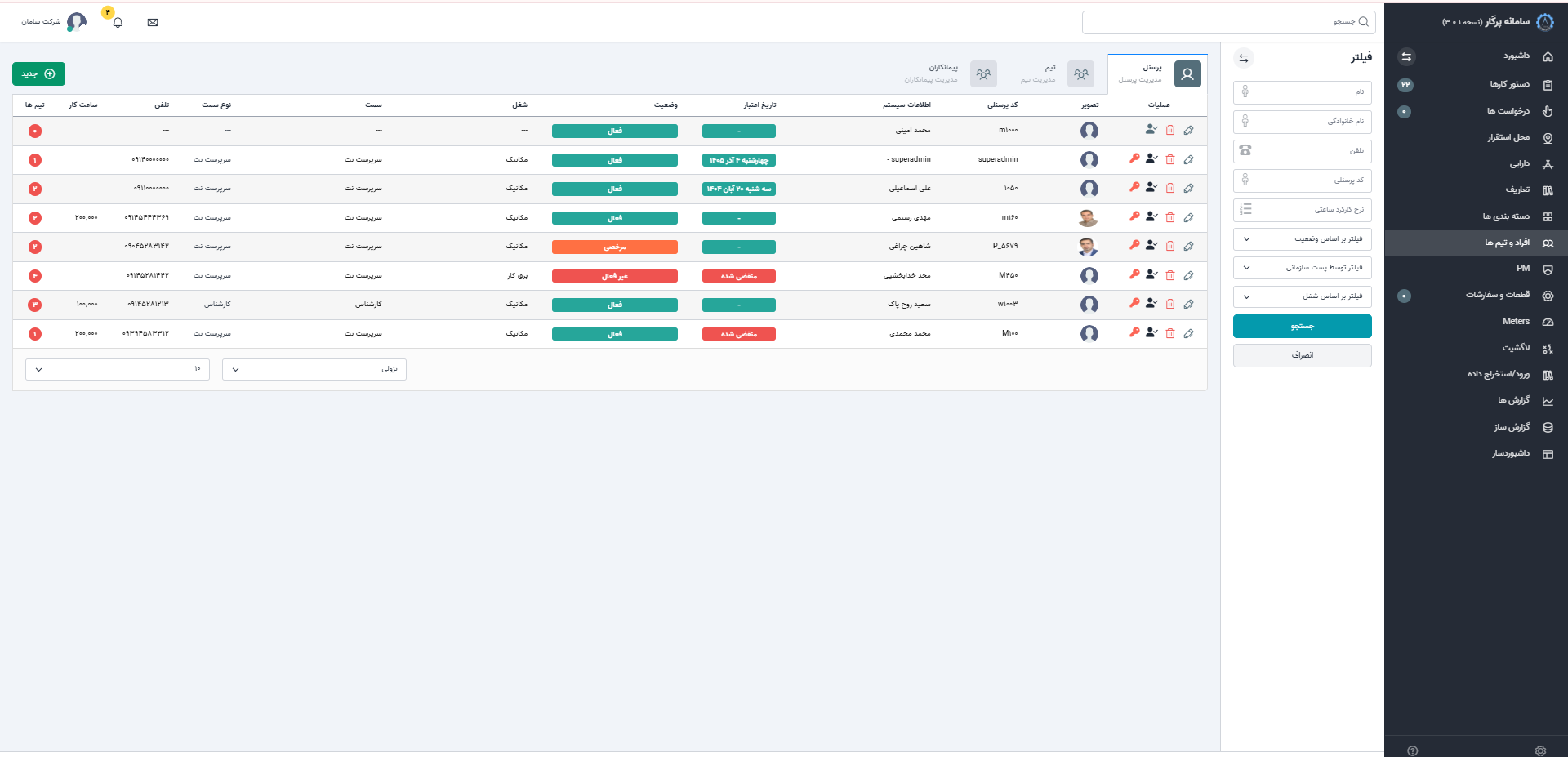
در این بخش میتوانید موارد زیر را ثبت کنید
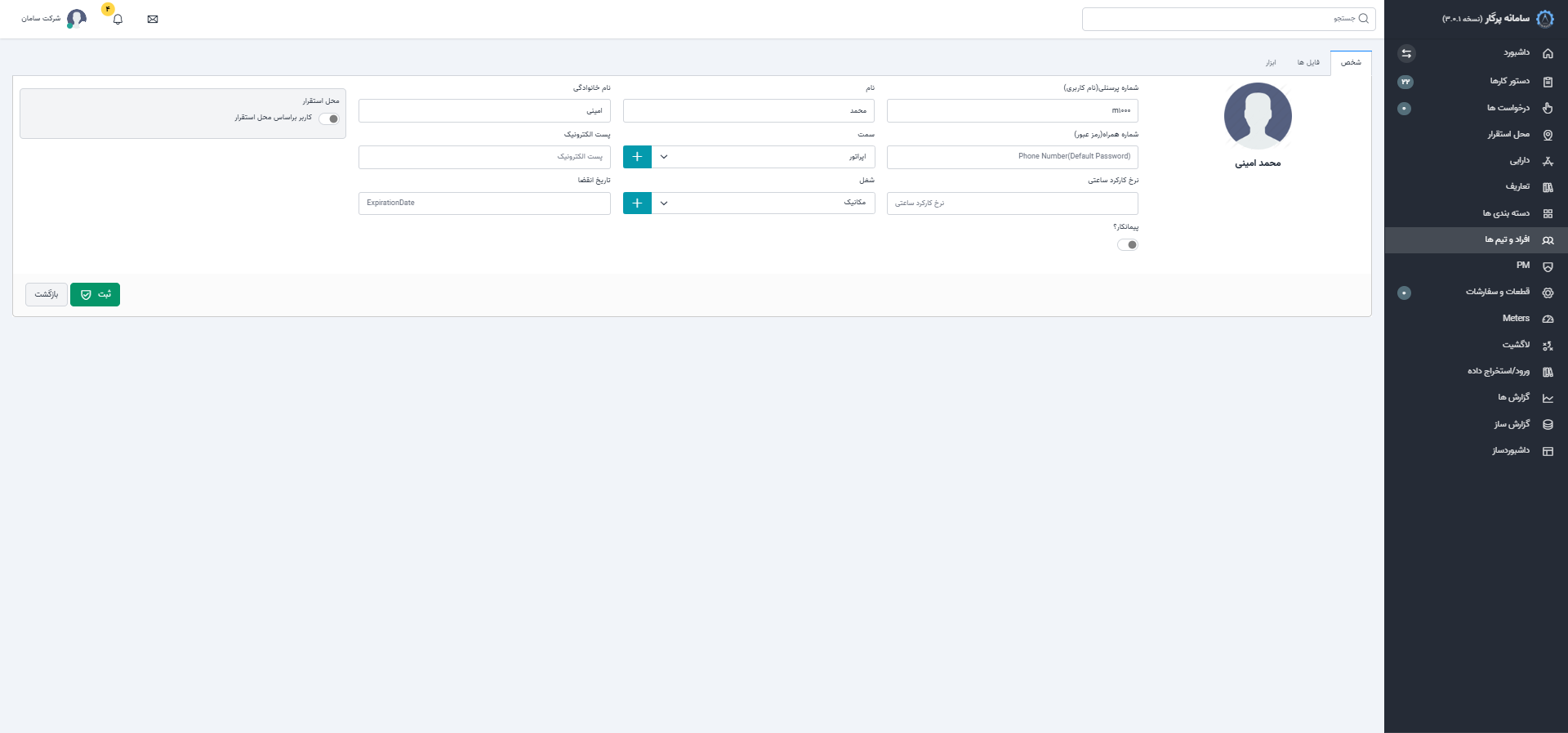
شماره تلفن
شماره تلفن برای ایجاد کاربری ضروری است و به عنوان رمز عبور اولیه فرد استفاده میشود
سمت
این بخش نقش و مسئولیت فرد را مشخص میکند. دقت کنید که دسترسیهای سیستم بر اساس سمت فرد تعیین میشود پس به دقت انتخاب کنید
شغل
شغل فرد را در سازمان وارد کنید. به عنوان مثال، مکانیک
تاریخ انقضا
در صورتی که بخواهید فرد فقط برای مدت زمان مشخصی به سیستم دسترسی داشته باشد، تاریخ انقضا را وارد کنید. در غیر این صورت، این بخش را خالی بگذارید تا دسترسی نامحدود باشد
محل استقرار
تعیین کنید که فرد به چه محلهایی از سازمان دسترسی داشته باشد. اگر محل استقراری مشخص نکنید به تمام محل های استقرار دسترسی خواهد داشت
نرخ کارکرد ساعتی
دستمزد فرد بر اساس ساعت را وارد کنید
پست الکترونیک
این بخش اجباری نیست، اما میتوانید اطلاعات ایمیل را در صورت تمایل وارد کنید
مدیریت ابزارها و اسناد
برای دسترسی به بخش ابزار و اسناد، ابتدا وارد بخش “پرسنل” شوید و سپس فرد مورد نظر را انتخاب کرده و روی دکمه “ویرایش” کلیک کنید. از اینجا میتوانید وارد بخشهای زیر شوید
بخش ابزارها
در اینجا میتوانید ابزارهایی که به این فرد اختصاص داده شده را ثبت کنید. برای افزودن ابزار های جدید از قسمت “تعاریف” بخش ابزار ها میتوانید ابزار جدید را ایجاد کرده و آن را به لیست ابزارهای موجود اضافه کنید. میتوانید برای هر ابزار تاریخ تحویل مشخص کنید. سیستم به صورت خودکار در زمان تحویل به شما یادآوری خواهد کرد.

همین حالا بهرهوری را افزایش دهید!
یک قدم تا کاهش هزینهها و افزایش بهرهوری؛ دمو رایگان را دریافت کنید و تجربه کنید که چگونه پرگار میتواند تحول عظیمی در مدیریت نگهداری و تعمیرات شما ایجاد کند.
بخش اسناد
در این بخش میتوانید مدارک مرتبط با فرد را بارگذاری کنید. این مدارک میتوانند شامل مدارک هویتی، قراردادها یا سایر اسناد مهم باشند. درسه حالت زیر میتوانید فایل هارا اپلود کنید
– روتین : فرق بخش روتین با نرمال این است که میتوانید دراین قسمت زمان هم داریم . مدارکی که نیاز به تمدید دارند را در این بخش قرار دهید. سیستم به صورت خودکار در زمان تمدید مدارک به شما یادآوری میکند.
– نرمال : برای بارگذاری مدارک معمولی که نیاز به تمدید ندارند، از این بخش استفاده کنید. به عنوان مثال، قراردادها
-بایگانی : مدارکی که دیگر نیاز به دسترسی فعال ندارند ولی باید ذخیره شوند را در این بخش بایگانی کنید.
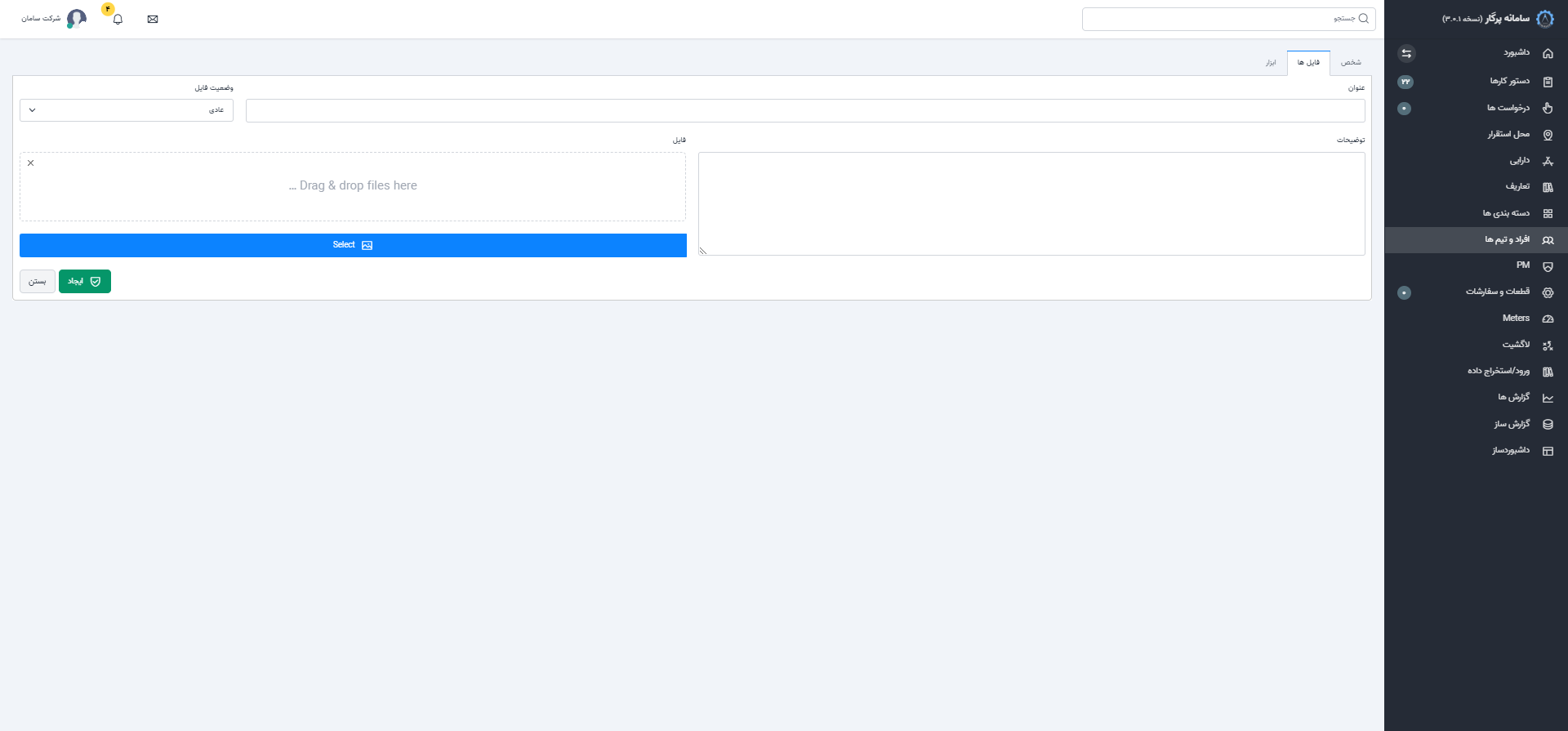
ایجاد کاربری
پس از تکمیل اطلاعات میتوانید برای شخص کاربری ایجاد کنید برای این کار روی گزینه ای که در عکس مشخص شده میزنید و تائید میکنید. کد پرسنلی به عنوان نام کاربری و شماره تلفن فرد به عنوان رمز عبور اولیه در نظر گرفته میشود.
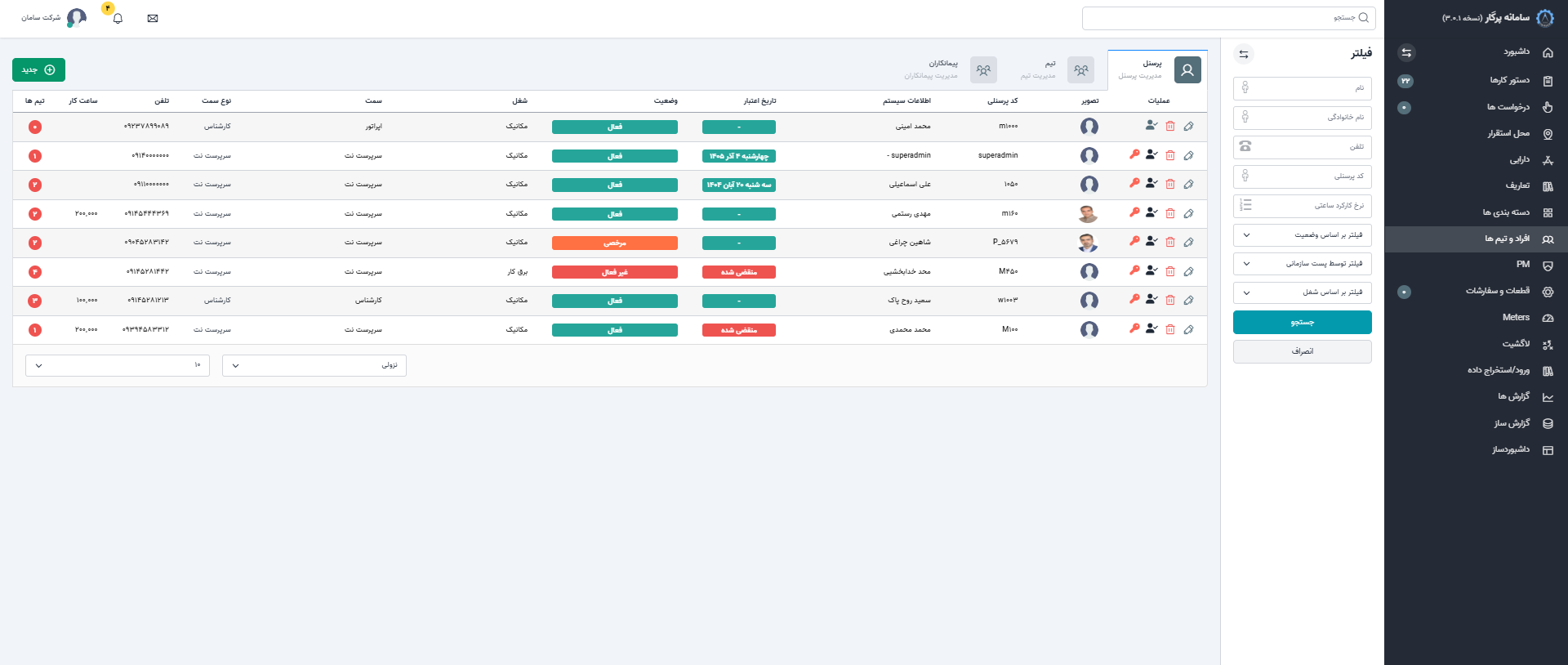
بازنشانی رمز عبور
در صورتی که فرد رمز عبور خود را تغییر داده و سپس آن را فراموش کند، میتوانید با استفاده از گزینه “ریست پسورد”، رمز عبور را بازنشانی کرده و به رمز اولیه (شماره تلفن) بازگردانید.
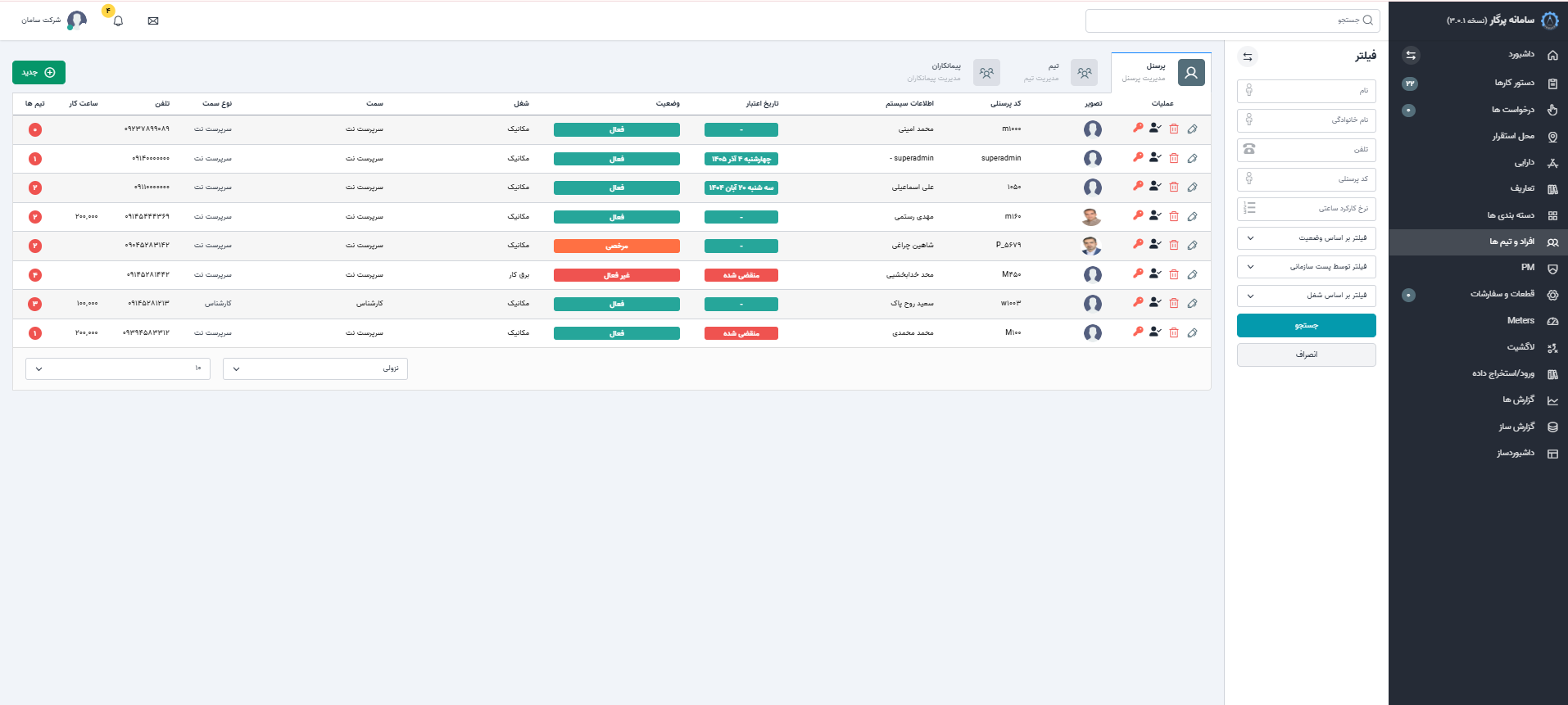
بخش تیمها
بخش تیمها برای ایجاد تیمهای مختلف کاری طراحی شده است تا شما بتوانید دستور کارها را به تیمهای خاص ارجاع دهید. این بخش به بهبود سرعت و کیفیت ارتباطات بین مدیران و تکنسینها کمک میکند و عملیات تعمیر و نگهداری را بهینه میسازد.
مراحل ساخت تیم جدید:
در اینجا برای مثال میخواهیم یک تیم مکانیکال ایجاد کنیم. بر روی گزینه “جدید” کلیک کنید. عنوان تیم را وارد کرده و محل استقرار تیم را تعیین کنید. در صورتی که محل خاصی را انتخاب نکنید، تیم به تمامی محلهای استقرار دسترسی خواهد داشت.
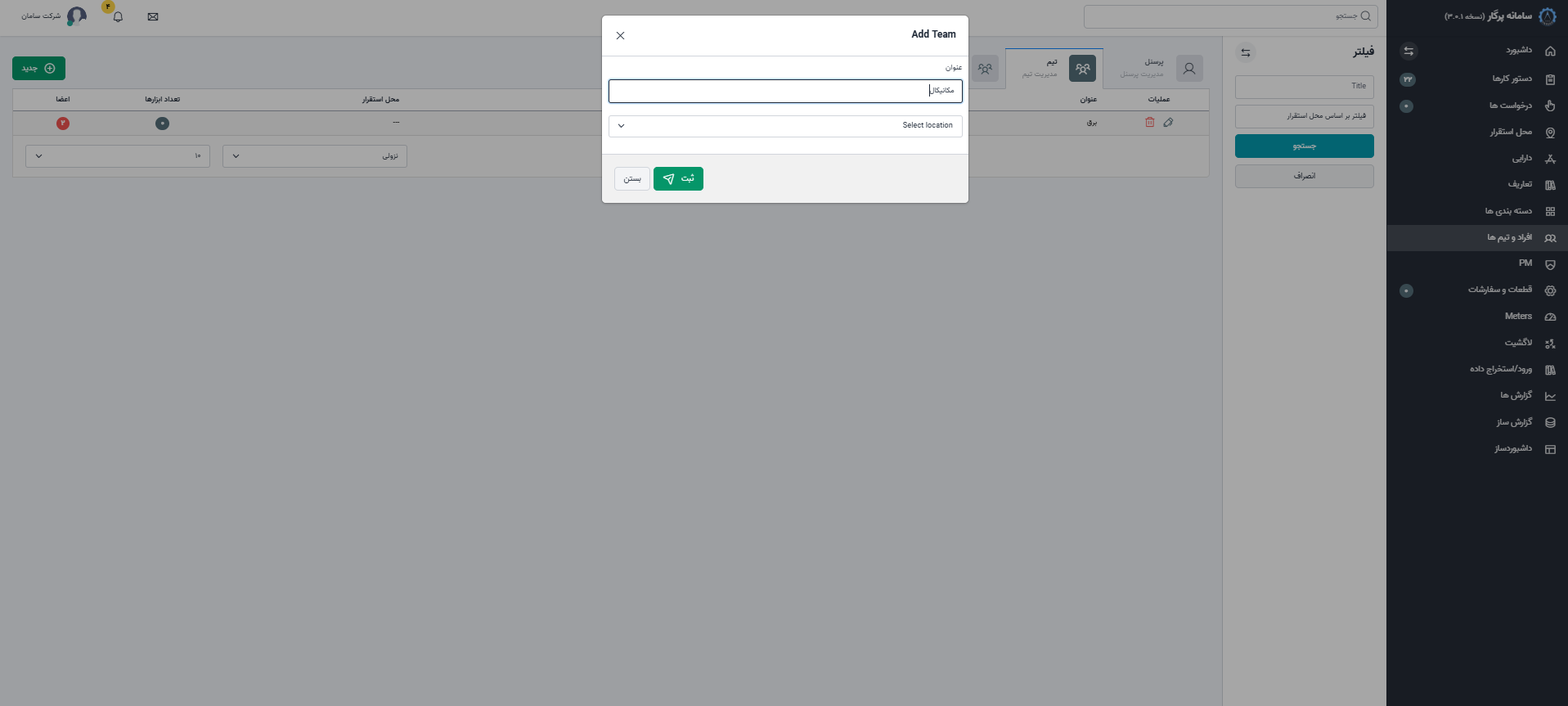
ابزار های تیم
ابزارهای اختصاص داده شده به تیم را مشخص کنید. در صورتی که نیاز به افزودن ابزار جدید دارید، میتوانید از بخش “تعاریف” قسمت “ابزار ها” ابزار جدید را ثبت کنید
اعضای تیم
اعضای تیم را از میان پرسنل انتخاب و به تیم اضافه کنید. در نهایت، پس از تکمیل اطلاعات، روی “ثبت” کلیک کنید. اکنون تیم شما آماده است و میتوانید از آن برای مدیریت بهتر دستور کارها استفاده کنید.
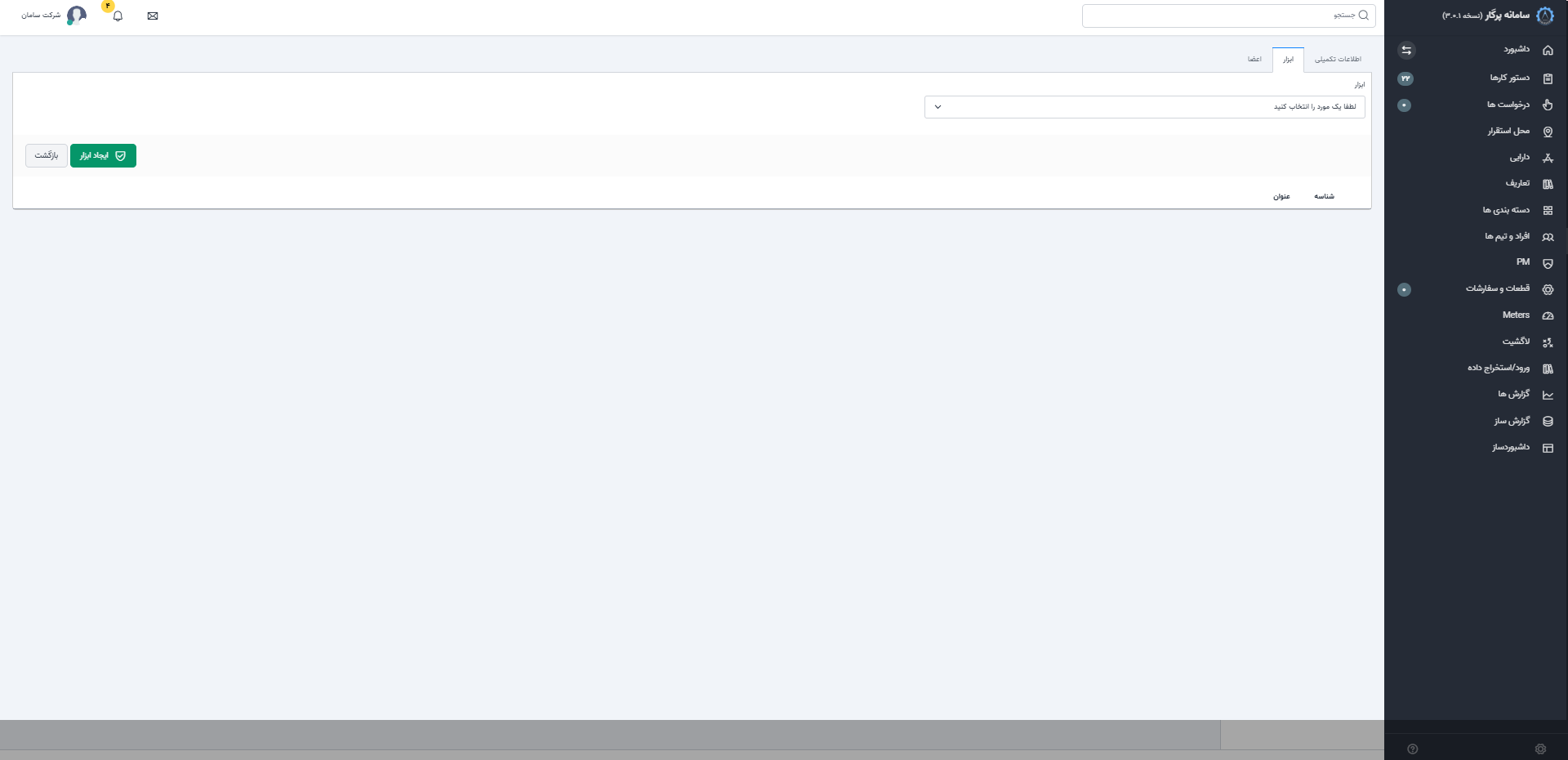
فیلترها:
برای سهولت دسترسی به اطلاعات، میتوانید از قابلیت فیلتر استفاده کنید. این قابلیت برای هر دو بخش “پرسنل” و “تیمها” قابل استفاده است.